Installation af SUPERPORT
|
|
|
- Anita Kjær
- 6 år siden
- Visninger:
Transkript
1 INFORMATION FRA VITEC VITEC Installation af SUPERPORT Vejledning CR Version 5 VITEC Finans og forsikring vitecaloc@vitecsoftware.com DANMARK: VITEC ALOC A/S, EDISONSVEJ 4, DK-5000 ODENSE C, TLF: NORGE: VITEC ALOC AS, BISKOP GUNNERUS' GATE 14 A, NO-0185 OSLO, TLF:
2 3
3
4 INDHOLDSFORTEGNELSE 1. Generelt om installationen Opgradering Vedrørende installation på et virtuelt miljø Operativsystemer Opdeling mellem programfiler og data Klient og server installation Tekniske krav Hosted server EULA Performance Øvrig software indeholdt i Installationspakken Placering af databaser på MS SQL server Backup-Funktionalitet Flytning/oprettelse af testmiljø Afinstallation SUPERPORT Server installation eksempel Deling af SUPERPORT programmappe Deling af SUPERPORT datamappe SUPERPORT Klient-installation eksempel Silent install Forudsætninger Kommandolinie... 26
5 1. GENERELT OM INSTALLATIONEN SUPERPORT installationen bruger i dag Microsofts installationsteknologi. Det giver ITansvarlige en lang række ekstra muligheder for at sikre en nem og sikker installation, uden at fjerne den simple installation via dobbeltklik på installationsfilen, som SUPERPORT brugere hidtil har brugt. Der er dog en række ting IT-ansvarlige, og andre der installerer SUPERPORT, skal være opmærksomme på, hvilket vi har samlet i nedenstående afsnit. Generelt er Windows blevet mere kompliceret og som følge af blandt andet øget sikkerhed anbefaler vi, at man søger SUPERPORT konsulentbistand i forbindelse med nyinstallation og opgradering både med hensyn til software og hardware. Det anbefales ikke at foretage opgraderinger i produktionsmiljø uden forudgående at have testet opgraderingen i et testmiljø. 1.1 OPGRADERING Afhængig af hvilken SUPERPORT version, man opgraderer fra, er der forskellige forløb. Version 6.22 eller ældre: Opgradering fra disse versioner inkluderer konvertering af data fra det gamle binære databaseformat til SQL. Det er en god idé at få tjekket konverteringen i et testmiljø først. Kontakt SUPERPORT support for mere info. Version 5.0 eller ældre: Disse versioner er så gamle, at der skal en del manuelle skridt til, for at gennemføre opgraderingen. Det er derfor ikke noget, man som kunde kan gøre selv. Hjælp til opgraderingen af disse gamle versioner falder uden for den almindelige supportaftale, og vil derfor være på konsulentbasis. Kontakt SUPERPORT support for mere info. Det er vigtigt at sti-angivelsen under opgraderingen peger på mappen med eksisterende SUPERPORT data, da der ellers vil være tale om en ny installation på en tom datamappe. 1.2 VEDRØRENDE INSTALLATION PÅ ET VIRTUELT MILJØ SUPERPORT som produkt er ikke designet specielt mod at kunne afvikles på virtuelle servere. For ikke at etablere nogle forventninger hos vore kunder, vi ikke kan leve op til, anbefaler vi derfor at SUPERPORT afvikles på en fysisk server, hvor vi kan stå inde for brugeroplevelsen. Dette betyder dog ikke, at SUPERPORT ikke kan afvikles på en virtuel server, hvilket vi også har flere kunder, der gør, men et virtuelt miljø indfører en ekstra kompleksitet i opsætningen af servermiljøet, som vi ikke kan tage ansvar for. Derfor vil vi tage udgangspunkt i en tilsvarende fysisk server i forbindelse med performanceforventninger. Vi arbejder løbende med test af SUPERPORT på virtuelle servere, men det er en teknologi i konstant udvikling og med mange muligheder for at konfigurere til specielle brugsmønstre, hvorfor det er yderst vanskeligt for os entydigt at sige noget om brugeroplevelsen. 3
6 2. OPERATIVSYSTEMER Installationen understøtter alle Windows operativsystemer understøttet af Microsofts almindelige support jf. Microsoft-produktsupportlivscyklus. Se vores en-sides liste for software/hardware krav. Vælger man opsætninger, som ikke er blandt de anbefalede, sker support på konsulentbasis. Vi kan ikke garantere, at SUPERPORT fortsat vil køre, hvis operativsystemet, som serveren kører på, opgraderes. Her anbefales det at afinstallere SUPERPORT, tage en backup af data filerne og installere SUPERPORT igen efter opgraderingen. Generelt er Windows blevet mere kompliceret, og som følge af øget sikkerhed anbefaler vi, at man søger SUPERPORT konsulentbistand i forbindelse med nyinstallation og opgradering både med hensyn til software og hardware. 3. OPDELING MELLEM PROGRAMFILER OG DATA Vi anbefaler at installere programfiler og data i forskellige mapper. SUPERPORT har udviklet sig, og består i dag af langt flere filer, så en opdeling mellem programfiler og data giver et bedre overblik for IT-ansvarlige og letter backuprutiner. 4. KLIENT OG SERVER INSTALLATION SUPERPORT kan installeres på en terminalserver (evt. med en Citrix-løsning), hvor både serveren og klienten ligger på samme maskine. Alle brugerne tilgår så denne maskine via fjernadgang. Alternativt kan man også vælge en klient-server installation - hvor klient installationen består af en henvisning til serverinstallationen. Her vil SUPERPORT skulle installeres separat ved hver enkelt bruger plus på den centrale server. SUPERPORT installationen gør brug af MSSQL værktøjerne SQLCMD og BCP, og det er derfor et krav at disse værktøjer er tilgængelige og konfigurerede fra den maskine, som SUPERPORT installationen afvikles fra. Det er tilrådeligt at installere den gratis version af MSSQL Server, som følger med SUPERPORT installationen, også selvom denne SQL installation ikke bruges. For at spare på ressourcerne på maskinen kan man efterfølgende vælge at sætte MSSQL Serverens services til manuel afvikling, hvorved disse services ikke automatisk startes når Windows startes. For begge installationer gælder det, at man skal være logget ind på serveren for at installationen kan foretages korrekt. På Windows Vista og nyere skal installationen køres som administrator også selvom brugeren har administrator-rettigheder. For at Microsoft SQL Server kan installeres, er der nogle forudsætninger. Installationsprogrammet undersøger selv om disse er opfyldt, men installationen går hurtigere hvis man selv sørger for at forudsætningerne er i orden. 1. Installér.NET Framework i version 3.5. Denne kan hentes hos Microsoft. Søg efter "Microsoft.NET Framework 3.5" 4
7 2. Installér Windows Installer i version 3.1 eller nyere. Denne kan hentes hos Microsoft. Søg efter "Windows Installer 3.1 Redistributable" 3. Installér PowerShell: Denne kan hentes hos Microsoft her: ownload.mspx (Hvis din platform er Windows Server 2008 eller nyere kan PowerShell vælges som en del af konfigurationen og du skal i så fald ikke downloade). For en kort beskrivelse af installationen se nedenfor, en mere detaljeret gennemgang kan findes sidst i dokumentet. Terminalserver evt. med Citrix Når installationen spørger, hvad der skal installeres af Klient og Server vælges begge dele. Klientinstallationen vil så automatisk blive installeret hos alle brugere på serveren. Ved opgraderinger vil både server og klienter automatisk opdateres. Klassisk Klient/Server installation Installer på servermaskinen først. Når installationen spørger, hvad der skal installeres af Klient og Server vælges begge dele. Herefter skal der installeres på alle klientmaskiner. Klienten er blot en genvej som skal oprettes manuelt hvor Target og Start in sættes til hhv. program sharet og datasharet på serveren. Der skal altså være mulighed for at tilgå disse steder gennem et delt drev. Opgradering kræver en opgradering af serveren. Placering af databaseserveren Det er muligt at placere databaseserveren på en helt anden maskine end den SUPERPORT serveren installeres på. På den måde kan man distribuere workload for krævende installationer. Ved at flytte databaseserveren til en anden maskine kan I/O (datatilgang) og CPU (beregninger) dele splittes op på dedikerede servere. For mindre installationer er der ingen problemer i fortsat at køre dette på samme server. 5. TEKNISKE KRAV Se vores en-sides liste for software/hardware krav. 5.1 HOSTED SERVER Adgang til den hostede server sikres i vores standardløsning med en software VPN. Der er som udgangspunkt ikke nogen større sikkerhedsmæssige forskelle mellem en software VPN og en hardware VPN. Software VPN: Her skal der installeres noget software fra hver computer, som skal have adgang til den hostede server. Efterfølgende skal der importeres et Certifikat i softwaren. Brugeren skal, for at få forbindelse til den hostede server, starte VPN-klient software, angive VPN brugernavn og adgangskode og efterfølgende forbinde til den hostede server via en RDP genvej. 5
8 Hardware VPN (LAN-2-LAN): Der skal sættes netværk-instrukser op på netværket, hvor den hostede server står, og på kundens eget netværk. Der skal bl.a. importeres certifikater til routere (hardware) osv. Brugeren skal, for at få forbindelse til den hostede server, aktivere en RDPgenvej. Vores standard løsning er Software VPN. DataPump på hosted server DataPump er en MSSQL database som ligger på den hostede server og som kan tilgås via TCP/IP på den hostede server. Forbindelsen til DataPump databasen kræver en to-vejs kommunikation og er som udgangspunkt ikke mulig, hvis man kører Network Address Translation (NAT) på sin hardware VPN. Finanslink på hosted server Input og output ifm. Finanslink er som udgangspunkt filer - disse filer deles som udgangspunkt via RDP Local devices and resources. Adgang til RDP Local devices and resources styres via Group Policy og her skal Do not allow drive redirection være slået fra. Print på hosted server Print udføres via RDP Local devices and resources. Adgang til RDP Local devices and resources styres via Group Policy og her skal Do not allow client printer redirection være slået fra. 6. EULA End User Licens Agreement vises og skal godkendes under SUPERPORT installationen. 7. PERFORMANCE Programmets performance bliver påvirket af mange forskellige faktorer afhængig af hvorledes man har sat systemet op. Som regel gælder det dog for den maskine, der afvikler SUPERPORT, at højere klokfrekvens på CPU en har større effekt end flere kerner, men jo mere kompleks et setup, jo flere faktorer spiller ind på brugeroplevelsen. Terminalserveropsætning Er SUPERPORT kun tilgængelig via fjernskrivebord direkte på applikationsserveren, så afvikles alle beregninger på serveren. Er der kun en enkelt eller to samtidige brugere på serveren, gælder ovenstående klokfrekvens frem for kerne stadig. Efterhånden som antallet af samtidige brugere på serveren øges, stiger nytteværdien af yderligere kerner imidlertid også. 6
9 Citrixopsætning Når SUPERPORT tilgås via en Citrix server, så vil beregningerne finde sted på Citrixserveren, dog med en undtagelse: Vores RAS rapporteringsmotor (der kører som en service) vil foretage renderingen af de udskrevne rapporter på applikationsserveren. Lokalopsætning Køres SUPERPORT via netværksdrev/sti således, at execute-filen startes fra brugerens egen maskine, er det lokalmaskinens egne ressourcer, der driver beregningerne (stadig med undtagelse af førnævnte RAS-service). Med mindre brugeren afvikler mange krævende applikationer samtidig på sin maskine, vil klokfrekvens frem for kerne igen gøre sig gældende. Netværksopsætning Med mindre alt afvikles på applikationsserveren via en terminalserveropsætning, bliver netværksopsætningen også en vigtig faktor især hvis man også kører med en separat databaseserver. Nogle kunder har i den forbindelse haft positiv effekt af, at slå Receive Side Scaling (RSS) til samt, at øge receive bufferen i deres netværksopsætning. 8. ØVRIG SOFTWARE INDEHOLDT I INSTALLATIONSPAKKEN Ud over SUPERPORT installeres flg. software af SUPERPORT installationen. Nedenstående software installeres kun, hvis det ikke allerede findes i en nyere version på maskinen. På serveren Microsoft SQL Native Client 2012 x64 Microsoft SQL Server ODBC Driver 11 x64 SUPERPORT Tools På klienten Intet, der ikke er fra Vitec. 9. PLACERING AF DATABASER PÅ MS SQL SERVER Hvis man ønsker at placere databaserne på samme server, som den medleverede Microsoft SQL Server Express Edition er installeret på, skal man blot klikke Next uden at ændre nogen af værdierne. Se nedenfor. 7
10 Hvis man ønsker at placere databaserne på anden eksisterende MS SQL Server, skal man angive navn eller IP på database serveren. Hvis databaserne hedder noget andet end det viste, så skal man selv rette det manuelt. Settings.xml filen i Config mappen viser hvad databaserne hedder. Hvis man har ændret i standardindstillingerne for SQL serveren og specificeret en bestemt port til SQL Serveren skal porten angives i forbindelse med installation og opgradering. f.eks. MSSQLSERVER1,1433. Portoplysingen skal i øvrigt også angives ved tilgang til RASDataPump databasen. Desuden skal man angive et MSSQL Login ID og password MSSQL login et skal have System Administrator rettigheder/privilegier. Se nedenfor. 10. BACKUP-FUNKTIONALITET Det er ens eget ansvar at sikre backup af data. Det anbefales ikke at foretage opgraderinger i produktionsmiljø uden forudgående at have testet opgraderingen i et testmiljø. Eksempel på brug af Planlagte opgaver / Scheduled Tasks til backup: Hvis du vil åbne Planlagte opgaver, skal du klikke på Start, klikke på Alle programmer, pege på Tilbehør, pege på Systemværktøjer og derefter klikke på Planlagte opgaver. 8
11 Sådan planlægges en ny opgave: 1. Dobbeltklik på Planlæg ny opgave for at starte guiden Opgaveplanlægning, og klik derefter på Næste i den første dialogboks. 2. I den næste dialogboks vises en liste over de programmer, der er installeret på computeren, enten som en del af Windows operativsystemet eller som et resultat af softwareinstallation. o Klik på Gennemse, klik på den mappe eller fil, du vil planlægge, og derefter klik på Åbn. 1. Filen BackupDatabases.bat som typisk ligger under: C:\Program Files\SUPERPORT\ 9
12 3. Skriv et navn til opgaven, og vælg derefter en af følgende indstillinger: o Dagligt o Ugentligt o Månedligt o Kun én gang o Når min computer starter (inden en bruger logger på) o Når jeg logger på (kun efter den aktuelle bruger har logget på) 4. Klik på Næste, angiv oplysninger om, hvilken dag og på hvilket tidspunkt opgaven skal køres, og klik derefter på Næste. 10
13 Vær opmærksom på, at oplysningerne om, hvilken dag og på hvilket tidspunkt opgaven skal køres, varierer, afhængigt af dit valg i den forrige dialogboks i guiden. Hvis du f.eks. vælger Ugentligt, skal du angive ugedagen, tidspunktet, og om opgaven skal køre hver uge, hver anden uge, hver tredje uge osv. 5. Indtast navnet på og adgangskoden for den bruger, der er tilknyttet denne opgave. Sørg for at vælge en bruger med tilstrækkelige tilladelser til at køre programmet. Som standard vælger guiden navnet på den bruger, der i øjeblikket er logget på. 6. Klik på Næste, og klik derefter på Udfør, efter at du har kontrolleret de valg, du har truffet. 11
14 Brug af avancerede indstillinger i Planlagte opgaver Hvis du vil ændre opgavens konfiguration, skal du klikke på Åbn under de avancerede egenskaber for opgaven, inden du klikker på Udfør. Når du har klikket på Udfør, åbnes dialogboksen Egenskaber for opgaven. Under Kør/Run angives efter navnet på den valgte.bat-fil stien, hvortil backup skal lagres. Dette er meget vigtigt, ellers vil backup scriptet stoppe og spørge om stien til, hvor sikkerhedskopierne skal gemmes. Det er muligt at angive en anden backup server og et andet brugernavn og adgangskode efter følgende mønster: BackupDatabases.bat <sti hvor backup skal gemmes> <navn på databaseserver> <brugernavn til databaseserver> <adgangskode til databaseserver> Der må ikke være mellemrum i stien til, hvor backup filerne skal gemmes f.eks. er D:\Sikkerhedskopi SUPERPORT\Backup ikke gyldig; her bør man i stedet angive en sti, som ikke indeholder mellemrum f.eks. D:\SUPERPORTBackup\Daily. 12
15 Eksempel C:\Program Files\SUPERPORT\BackupDatabases.bat D:\Backup\SUPERPORT DBSRV01 backupx xxyy4321 Beskrivelse af eksemplet ovenfor: Sikkerhedskopi af SUPERPORT MSSQL databaserne som lagres under: D:\Backup\SUPERPORT Navnet på databaseserveren er: DBSRV01 Brugernavn til databaseserveren er: backupx Adgangskode til databaseserver er: xxyy4321 Under fanen Tidsplan/Schedule kan du ændre de planlægningsindstillinger, du vælger i guiden, og du kan også ændre opgavekonfigurationen, så opgaven ikke kører for længe og ikke kører, hvis computeren kører på batterier (bærbare computere), og du kan angive, om computeren skal være ledig, for at opgaven kan køres. BEMÆRK! Du kan åbne dialogboksen Egenskaber for opgaven på et hvilket som helst tidspunkt, hvis du åbner Planlagte opgaver, højreklikker på opgaven og derefter klikker på Egenskaber. 13
16 Du kan ikke planlægge en opgave, så den gentages med et interval på under én dag. Det kan du dog gøre i dialogboksen Egenskaber: 1. Klik på fanen Tidsplan, og klik derefter på Avanceret. 2. Klik for at markere afkrydsningsfeltet Gentag opgave, og angiv derefter det antal minutter eller timer, som opgaven skal gentages efter. 11. FLYTNING/OPRETTELSE AF TESTMILJØ Det er ikke muligt at flytte installationen ved blot at kopiere filerne. En flytning kræver en afinstallation (se nedenfor), hvorefter data-filerne kan kopieres til den nye placering, og en ny installation kan foretages, hvor databiblioteket under installationen sættes til kopien af data - Man vil så køre på samme database, hvilket kan være hensigtsmæssigt, når installationen er opdelt med separate db-server og app-server. Hvis der skal etableres et testmiljø med data fra produktionen eller produktionsmiljøet (kørende på én server) skal flyttes til en ny server, skal Vitec ind over på konsulentbasis. 12. AFINSTALLATION Foretages gennem kontrolpanelet på samme måde, som andre programmer. En afinstallation vil aldrig fjerne data-filer, da de ikke er ejet af SUPERPORT, men af kunden. 13. SUPERPORT SERVER INSTALLATION EKSEMPEL Kopier installationsfilen SUPERPORT.EXE til et lokalt drev på den computer SUPERPORT skal installeres på. Inden installationen anbefales det at foretage en sikkerhedskopi af SUPERPORT data-mappen. Start Installationen ved at højreklikke på SUPERPORT.exe filen og Run as administrator. 14
17 Vælg Next. Hvis der er programmer, som mangler at blive installeret for at SUPERPORT 6.24 kan virke, så bliver de præsenteret her: 15
18 Vælg Next. 16
19 Vælg Next. Vælg Next. Bemærk: Fra 6.24 kan man ikke længere vælge imellem en komplet installation og en klient installation. Klienten består kun af en genvej til den delte mappe, hvori SUPERPORT.exe skal ligge og med Start i som peger på den delte mappe, hvori Data ligger. 17
20 Angiv destinationsmapper til installationen. Det anbefales at have programfilerne Location of SUPERPORT under C:\Program Files\SUPERPORT\ og datafilerne Location of SUPERPORT data - på en separat hard disk. f.eks. D:\ALOC\SUPERPORT\Data\. Tryk på Next 18
21 Tryk på Next Angiv indstillinger til databaseserver og tryk på Next. Hvis man ikke bruger sin egen eksisterende MSSQL database-server skal man ikke ændre nogen indstillinger og blot trykke på Next. 19
22 vis forbindelsen til database-serveren kunne oprettes, med de indstillinger man satte på forrige dialog-vindue, kommer man frem til dette dialog-vindue, hvor man trykker på Install -knappen for at udføre installationen. 20
23 Installationen er igang Tryk på Finish for at afslutte, når den knap kommer frem. Dermed er SUPERPORT 6.24 installeret DELING AF SUPERPORT PROGRAMMAPPE Højreklik på SUPERPORT programmappen som standard ligger denne under: C:\Program Files\SUPERPORT og vælg Sharing and Security fra højrekliksmenuen. 21
24 Vælg Share this folder og tryk efterfølgende på Permissions -knappen. Sæt flueben ved tillad Change og tryk på OK-knappen. Tryk på OK -knappen. 22
25 13.2 DELING AF SUPERPORT DATAMAPPE Højreklik på SUPERPORT datamappen det kunne f.eks. være: D:\ALOC\SUPERPORT\Data og vælg Sharing and Security fra højrekliksmenuen. Vælg Share this folder og tryk efterfølgende på Permissions -knappen. 23
26 Sæt flueben ved tillad Change og tryk på OK-knappen. Tryk på OK -knappen. Server-installationen er nu klar. 24
27 14 SUPERPORT KLIENT-INSTALLATION EKSEMPEL En klient installation består kun af en genvej til SUPERPORT.exe med Target angivet til den mappe SUPERPORT.exe ligger i og Start in angivet til den mappe data til Superport ligger i. F.eks.: Genvej og Shares skal oprettes manuelt. Start SUPERPORT klient programmet via SUPERPORT ikonet, som ligger på skrivebordet 25
28 15. SILENT INSTALL SUPERPORT understøtter silent install dvs. installation af SUPERPORT uden brugerinteraktion. Man kan således automatisk installere og opdatere, f.eks. via Group Policy, uden at IT-afdelingen manuelt skal stå for installationen/opdateringen hver gang. Brugen af silent install er tiltænkt IT-afdelinger eller personer som har erfaring med silent install. Generelt er Windows blevet mere kompliceret og som følge af blandt andet øget sikkerhed anbefaler vi, at man søger SUPERPORT konsulentbistand i forbindelse med nyinstallation og opgradering, både med hensyn til software og hardware FORUDSÆTNINGER Dette software skal være installeret på serveren, hvis man vil foretage en silent install. Microsoft.NET Framework 3.5 Microsoft SQL Server 2012 Express Edition Denne er valgfri hvis kunden i forvejen har en Microsoft SQL Server, de ønsker at bruge. Microsoft Data Access Components (MDAC) 2.8 Microsoft XML KOMMANDOLINIE INSTALLATION Kommandolinie eksempel: C:\ALOC\superport.new\SUPERPORT.exe /exenoui /passive DATA=C:\data\ DB_HOSTNAME=Servernavn\ALOC DB_USER=sa DB_PASSWORD=Password123 DB_SUPERPORT_DATABASE=SUPERPORT DB_RASDATAPUMP_DATABASE=RASDataPump DB_RAS_DATABASE=RAS /qn Beskrivelse DATA: Placering af SUPERPORTs datamappe der hvor SUPERPORTs konfigurationsfiler og standardmapper er placeret. DB_HOSTNAME: Servernavn\Instansnavn DB_USER: sa bruger DB_PASSWORD: sa brugers password DB_SUPERPORT_DATABASE, DB_RASDATAPUMP_DATABASE, DB_RAS_DATABASE: Databasenavne. F.eks: Kundenummer_Dato_RAS 26
Version 5.4 eller nyere: Opgraderinger fra disse versioner kræver ikke manuelle tilretninger inden Installationspakken køres.
 SUPERPORT installationen bruger i dag Microsofts installationsteknologi. Det giver IT-ansvarlige en lang række ekstra muligheder for at sikre en nem og sikker installation, uden at fjerne den simple installation
SUPERPORT installationen bruger i dag Microsofts installationsteknologi. Det giver IT-ansvarlige en lang række ekstra muligheder for at sikre en nem og sikker installation, uden at fjerne den simple installation
VEJLEDNING I INSTALLATION AF SUPERPORT
 VEJLEDNING I INSTALLATION AF SUPERPORT 26. august 2013 1. Generelt om installationen... 2 1.1 Opgradering... 2 1.2 Vedrørende installation på et virtuelt miljø... 2 2. Operativsystemer... 3 3. Opdeling
VEJLEDNING I INSTALLATION AF SUPERPORT 26. august 2013 1. Generelt om installationen... 2 1.1 Opgradering... 2 1.2 Vedrørende installation på et virtuelt miljø... 2 2. Operativsystemer... 3 3. Opdeling
Ruko SmartAir. Updater installation
 Ruko SmartAir Updater installation Introduktion. Updateren er en speciel enhed som giver os mulighed for at tilføje, læse og skrive funktioner i en offline installation. Med læse og skrive funktionen kan
Ruko SmartAir Updater installation Introduktion. Updateren er en speciel enhed som giver os mulighed for at tilføje, læse og skrive funktioner i en offline installation. Med læse og skrive funktionen kan
Indholdsfortegnelse. Installation
 Indholdsfortegnelse Generelt om installationen... 2 Installation af Sybase Sybase SQL Anywhere... 3 Installation af Sybase SQL Anywhere... 4 Licensbetingelser... 6 Registreringsnøgle... 7 Bruger information...
Indholdsfortegnelse Generelt om installationen... 2 Installation af Sybase Sybase SQL Anywhere... 3 Installation af Sybase SQL Anywhere... 4 Licensbetingelser... 6 Registreringsnøgle... 7 Bruger information...
Digital skriftlig aflevering med Lectio Censormodul Stedprøver installationsvejledning
 Digital skriftlig aflevering med Lectio Censormodul Stedprøver installationsvejledning 1. Lokalt installeret afleveringsprogram til stedprøver... 2 2. Systemkrav... 3 3. Netværksopsætning... 4 4. Installation
Digital skriftlig aflevering med Lectio Censormodul Stedprøver installationsvejledning 1. Lokalt installeret afleveringsprogram til stedprøver... 2 2. Systemkrav... 3 3. Netværksopsætning... 4 4. Installation
Installation og Drift. Aplanner for Windows Systemer Version 8.15
 Installation og Drift Aplanner for Windows Systemer Version 8.15 Aplanner for Windows løsninger Tekniske forudsætninger Krav vedr. SQL Server SQL Server: SQL Server 2008 Express, SQL Server 2008 R2 eller
Installation og Drift Aplanner for Windows Systemer Version 8.15 Aplanner for Windows løsninger Tekniske forudsætninger Krav vedr. SQL Server SQL Server: SQL Server 2008 Express, SQL Server 2008 R2 eller
Tilslutning med Cisco AnyConnect VPN-klient (Windows) til AARHUS TECH P-net
 18. november 2011 Vejledning Windows 7 - eklient Opkobling via ADSL eller anden kabelforbindelse til P-net. Tilslutning med Cisco AnyConnect VPN-klient (Windows) til AARHUS TECH P-net Cisco AnyConnect
18. november 2011 Vejledning Windows 7 - eklient Opkobling via ADSL eller anden kabelforbindelse til P-net. Tilslutning med Cisco AnyConnect VPN-klient (Windows) til AARHUS TECH P-net Cisco AnyConnect
Sektornet VPN Installationsvejledning Windows Vista/7
 Sektornet VPN Installationsvejledning Windows Vista/7 Version 5.0 Af Jesper Skou Jensen og Mads Udengaard Sørensen 1 Start installationen 1 1 Indledning Denne vejledning gennemgår opsætning af Sektornet
Sektornet VPN Installationsvejledning Windows Vista/7 Version 5.0 Af Jesper Skou Jensen og Mads Udengaard Sørensen 1 Start installationen 1 1 Indledning Denne vejledning gennemgår opsætning af Sektornet
Installationsguide IBM Tivoli Storage Manager for Databases Data Protection for Microsoft SQL Server
 Installationsguide IBM Tivoli Storage Manager for Databases Data Protection for Microsoft SQL Server Side 1 af 20 INSTALLATIONSGUIDE 1 1 FORORD 3 2 OPRET NODEN I NETGROUP PORTAL. 4 3 KLIENTSOFTWARE 5 3.1
Installationsguide IBM Tivoli Storage Manager for Databases Data Protection for Microsoft SQL Server Side 1 af 20 INSTALLATIONSGUIDE 1 1 FORORD 3 2 OPRET NODEN I NETGROUP PORTAL. 4 3 KLIENTSOFTWARE 5 3.1
Installation og Drift. Aplanner for Windows Systemer Version 8.15.12
 Installation og Drift Aplanner for Windows Systemer Version 8.15.12 Aplanner for Windows løsninger Anbefalet driftsopsætning Cloud løsning med database hos PlanAHead Alle brugere, der administrer vagtplaner
Installation og Drift Aplanner for Windows Systemer Version 8.15.12 Aplanner for Windows løsninger Anbefalet driftsopsætning Cloud løsning med database hos PlanAHead Alle brugere, der administrer vagtplaner
Generelt gælder det at SQL serveren skal understøtte SQL Authentication (Mixed mode) da SIMS Serveren kommunikerer gennem en SQL bruger.
 SIMS V6 Installation Generelt gælder det at SQL serveren skal understøtte SQL Authentication (Mixed mode) da SIMS Serveren kommunikerer gennem en SQL bruger. SIMS kan installeres på Windows 7/10 samt Windows
SIMS V6 Installation Generelt gælder det at SQL serveren skal understøtte SQL Authentication (Mixed mode) da SIMS Serveren kommunikerer gennem en SQL bruger. SIMS kan installeres på Windows 7/10 samt Windows
Installationsguide til SAP Business One 2005 SP1 (SBO 2005)
 Installationsguide til SAP Business One 2005 SP1 (SBO 2005) Installationen af SBO 2005 Service Pack 1består af flere enkeltkomponenter. Først og fremmest skal der installeres en database til at indeholde
Installationsguide til SAP Business One 2005 SP1 (SBO 2005) Installationen af SBO 2005 Service Pack 1består af flere enkeltkomponenter. Først og fremmest skal der installeres en database til at indeholde
Opsætning af MobilePBX med Kalenderdatabase
 Opsætning af MobilePBX med Kalenderdatabase Dette dokument beskriver hvorledes der installeres Symprex Exchange Connector og SQL Server Express for at MobilePBX kan benytte kalenderadadgang via database
Opsætning af MobilePBX med Kalenderdatabase Dette dokument beskriver hvorledes der installeres Symprex Exchange Connector og SQL Server Express for at MobilePBX kan benytte kalenderadadgang via database
Citrix Online Plugin Client Install Integra
 DBC A/S 1 af 6 2011-09-08 14:52 Citrix Online Plugin Client Install Integra Vejledning til installation af Citrix Online Plugin (Full) Forudsætninger For at få adgang til Integra driftsløsningen på DBC
DBC A/S 1 af 6 2011-09-08 14:52 Citrix Online Plugin Client Install Integra Vejledning til installation af Citrix Online Plugin (Full) Forudsætninger For at få adgang til Integra driftsløsningen på DBC
INSTALLATION - GENEREL
 Indholdsfortegnelse Denne vejledning INSTALLATION-GENERELT omhandler primært manuelle metoder til programinstallation ifm. nyinstallation og manuel programopdatering hvor opdateringsfilerne mangler helt.
Indholdsfortegnelse Denne vejledning INSTALLATION-GENERELT omhandler primært manuelle metoder til programinstallation ifm. nyinstallation og manuel programopdatering hvor opdateringsfilerne mangler helt.
Installationsguide til Oracle Database XE 10.2 og APEX 3.1.1
 Installationsguide til Oracle Database XE 10.2 og APEX 3.1.1 Oracle Database Express Edition (XE) er Oracles lille gratis database tilsvarende Microsofts SQL Server Express Edition. Oracle Database XE
Installationsguide til Oracle Database XE 10.2 og APEX 3.1.1 Oracle Database Express Edition (XE) er Oracles lille gratis database tilsvarende Microsofts SQL Server Express Edition. Oracle Database XE
Opgradere fra Windows Vista til Windows 7 (brugerdefineret installation)
 Opgradere fra Windows Vista til Windows 7 (brugerdefineret installation) Hvis du ikke kan opgradere computeren, som kører Windows Vista, til Windows 7, så skal du foretage en brugerdefineret installation.
Opgradere fra Windows Vista til Windows 7 (brugerdefineret installation) Hvis du ikke kan opgradere computeren, som kører Windows Vista, til Windows 7, så skal du foretage en brugerdefineret installation.
Dansk Ride Forbund Stævnesystem 2 Installationsvejledning
 Dansk Ride Forbund Stævnesystem 2 Installationsvejledning Redigeret Marts 2009 DANSK RIDE FORBUND Stævnesystem 2 Installationsvejledning Side 1 af 19 Indholdsfortegnelse: 1. Minimumskrav 3 2. Download
Dansk Ride Forbund Stævnesystem 2 Installationsvejledning Redigeret Marts 2009 DANSK RIDE FORBUND Stævnesystem 2 Installationsvejledning Side 1 af 19 Indholdsfortegnelse: 1. Minimumskrav 3 2. Download
Installation af Bilinfo på Windows
 Installation af Bilinfo på Windows Eksempler i denne vejledning er taget fra Windows 7 og Internet Explorer 8 Download det nødvendige program. Gå ind på www.bilinfo.dk/download Klik på download ud for:
Installation af Bilinfo på Windows Eksempler i denne vejledning er taget fra Windows 7 og Internet Explorer 8 Download det nødvendige program. Gå ind på www.bilinfo.dk/download Klik på download ud for:
BAT Installationsvejledning. Version 1.0
 BAT Installationsvejledning Version 1.0 Oktober 2013 1 BAT Installationsvejledning Indledning Denne vejledning er rettet til den IT ansvarlige på de uddannelsessteder, der skal anvende BAT systemet. Vejledningen
BAT Installationsvejledning Version 1.0 Oktober 2013 1 BAT Installationsvejledning Indledning Denne vejledning er rettet til den IT ansvarlige på de uddannelsessteder, der skal anvende BAT systemet. Vejledningen
FleeDa (DBK Fleetmap Database) Installationsvejledning til installation af VPN og FleeDa klient på egen PC (Juli 2017)
 FleeDa (DBK Fleetmap Database) Installationsvejledning til installation af VPN og FleeDa klient på egen PC (Juli 2017) Page 1 of 12 Indhold 1 Adgang til FleeDa... 3 1.1 HW og SW forudsætninger... 3 1.2
FleeDa (DBK Fleetmap Database) Installationsvejledning til installation af VPN og FleeDa klient på egen PC (Juli 2017) Page 1 of 12 Indhold 1 Adgang til FleeDa... 3 1.1 HW og SW forudsætninger... 3 1.2
Installation af GeoCAD
 19-06-2015 Systemkrav: Microsoft Windows XP eller nyere Minimum 1 GB RAM Minimum 330 MB harddisk Java version 8 eller nyere Installation af GeoCAD Hvis GeoCAD tidligere har været installeret på maskinen,
19-06-2015 Systemkrav: Microsoft Windows XP eller nyere Minimum 1 GB RAM Minimum 330 MB harddisk Java version 8 eller nyere Installation af GeoCAD Hvis GeoCAD tidligere har været installeret på maskinen,
Systemkrav & Installationsvejledning
 26. februar 2016 Indhold 1 Systemkrav... 2 2 Installation... 3 3 Aktivering af licens... 7 4 Server-installation af Skat Nova... 9 4.1 Installation... 9 4.2 Silent installation... 15 4.3 Placering af kundedata...
26. februar 2016 Indhold 1 Systemkrav... 2 2 Installation... 3 3 Aktivering af licens... 7 4 Server-installation af Skat Nova... 9 4.1 Installation... 9 4.2 Silent installation... 15 4.3 Placering af kundedata...
OPDATERINGSGUIDE. Opdatering af dit Mamut-system
 OPDATERINGSGUIDE Opdatering af dit Mamut-system DETALJERET TRIN-FOR-TRIN VEJLEDNING I HVORDAN DU OPDATERER FRA MAMUT BUSINESS SOFTWARE VERSION 11 TIL VERSION 12. Mamut Temasserie, 6 2009 2 TJEKLISTE INDHOLD
OPDATERINGSGUIDE Opdatering af dit Mamut-system DETALJERET TRIN-FOR-TRIN VEJLEDNING I HVORDAN DU OPDATERER FRA MAMUT BUSINESS SOFTWARE VERSION 11 TIL VERSION 12. Mamut Temasserie, 6 2009 2 TJEKLISTE INDHOLD
Velkomstmappe ectrl. Deloitte Birkerød Kongevej 25C 3460 Birkerød Telefon 45 94 50 00
 Velkomstmappe ectrl Deloitte Birkerød Kongevej 25C 3460 Birkerød Telefon 45 94 50 00 Indholdsfortegnelse HVAD ER ECTRL?... 3 SUPPORT... 3 INSTALLATIONSVEJLEDNING TIL ECTRL... 4 OPRETTELSE OG ADMINISTRATION
Velkomstmappe ectrl Deloitte Birkerød Kongevej 25C 3460 Birkerød Telefon 45 94 50 00 Indholdsfortegnelse HVAD ER ECTRL?... 3 SUPPORT... 3 INSTALLATIONSVEJLEDNING TIL ECTRL... 4 OPRETTELSE OG ADMINISTRATION
Instruktioner i installation og afinstallation af Windows PostScript- og PCLprinterdrivere
 Instruktioner i installation og afinstallation af Windows PostScript- og PCLprinterdrivere version 8 Denne fil med vigtige oplysninger indeholder en vejledning til installation af Custom PostScript- og
Instruktioner i installation og afinstallation af Windows PostScript- og PCLprinterdrivere version 8 Denne fil med vigtige oplysninger indeholder en vejledning til installation af Custom PostScript- og
Uni-Login Skift adgangskode
 Windows 8 Uni-Login Skift adgangskode Obligatorisk ved nyetablerede SkoleIT Cloud-netværk. Ikke nødvendigt ved etablerede netværk. Inden du kan bruge dit Uni-login til at logge på skolens IT-løsning, kan
Windows 8 Uni-Login Skift adgangskode Obligatorisk ved nyetablerede SkoleIT Cloud-netværk. Ikke nødvendigt ved etablerede netværk. Inden du kan bruge dit Uni-login til at logge på skolens IT-løsning, kan
Vejledning til Teknisk opsætning
 Vejledning til Teknisk opsætning v. 1.0 Adm4you, 2010. Indhold Kort om denne vejledning... 3 Generelt om easyourtime... 3 Installation af databasen... 3 Sikkerhed og rettigheder... 4 SQL Login... 4 Rettigheder
Vejledning til Teknisk opsætning v. 1.0 Adm4you, 2010. Indhold Kort om denne vejledning... 3 Generelt om easyourtime... 3 Installation af databasen... 3 Sikkerhed og rettigheder... 4 SQL Login... 4 Rettigheder
Installationsguide IBM Tivoli Storage Manager for Mail Data Protection for Microsoft Exchange Server
 Installationsguide IBM Tivoli Storage Manager for Mail Data Protection for Microsoft Exchange Server Side 1 af 18 INSTALLATIONSGUIDE 1 1 FORORD 3 2 OPRET NODEN I NETGROUP PORTAL. 4 3 KLIENTSOFTWARE 5 3.1
Installationsguide IBM Tivoli Storage Manager for Mail Data Protection for Microsoft Exchange Server Side 1 af 18 INSTALLATIONSGUIDE 1 1 FORORD 3 2 OPRET NODEN I NETGROUP PORTAL. 4 3 KLIENTSOFTWARE 5 3.1
Installation af Oracle 10g Release 2 database
 Installation af Oracle 10g Release 2 database Oracle 10g database indeholder databasesoftware, enterprise manager, SQL*Plus m.m., HTML DB (i dag kendt som Application Express) og tilhørende HTTP Server
Installation af Oracle 10g Release 2 database Oracle 10g database indeholder databasesoftware, enterprise manager, SQL*Plus m.m., HTML DB (i dag kendt som Application Express) og tilhørende HTTP Server
7 Mamut Client Manager
 7 Mamut Client Manager Tillægsproduktet Mamut Client Manager består af programmerne Mamut Client Start og Mamut Client Update. Ved hjælp af Mamut Client Manager kan du fra et vindue åbne, opdatere og administrere
7 Mamut Client Manager Tillægsproduktet Mamut Client Manager består af programmerne Mamut Client Start og Mamut Client Update. Ved hjælp af Mamut Client Manager kan du fra et vindue åbne, opdatere og administrere
Sådan logger du ind... 2 Hvilke mapper kan du tilgå... 3 Visning af eksempel af en fil... 5 Sådan deler du en fil... 7 Se hvad du deler med andre...
 Sådan logger du ind... 2 Hvilke mapper kan du tilgå... 3 Visning af eksempel af en fil... 5 Sådan deler du en fil... 7 Se hvad du deler med andre... 9 Offline synkronisering... 11 Klienter til mobile enheder...
Sådan logger du ind... 2 Hvilke mapper kan du tilgå... 3 Visning af eksempel af en fil... 5 Sådan deler du en fil... 7 Se hvad du deler med andre... 9 Offline synkronisering... 11 Klienter til mobile enheder...
Installation af kalibreringsprogrammet. (BDE versionen)
 Installation af kalibreringsprogrammet. (BDE versionen) Installationen består egentlig af to (3) dele: 1 del der vedrører selv programmet med tilhørende filer ( det kan opdateres ) 2 en del der vedrører
Installation af kalibreringsprogrammet. (BDE versionen) Installationen består egentlig af to (3) dele: 1 del der vedrører selv programmet med tilhørende filer ( det kan opdateres ) 2 en del der vedrører
Opsætning af Outlook til Hosted Exchange 2007
 Opsætning af Outlook til Hosted Exchange 2007 Sådan opsættes Outlook 2007 til Hosted Exchange 2007. Opdateret 29. december 2010 Indhold 1 Indledning... 2 2 Outlook 2007 klienten... 2 3 Automatisk opsætning
Opsætning af Outlook til Hosted Exchange 2007 Sådan opsættes Outlook 2007 til Hosted Exchange 2007. Opdateret 29. december 2010 Indhold 1 Indledning... 2 2 Outlook 2007 klienten... 2 3 Automatisk opsætning
Installationsvejledning til ectrl
 Installationsvejledning til ectrl Følgende vejledning viser installationen på en computer med Windows 7. Den kan variere en smule fra computer til computer og kan se anderledes ud med andre styresystemer,
Installationsvejledning til ectrl Følgende vejledning viser installationen på en computer med Windows 7. Den kan variere en smule fra computer til computer og kan se anderledes ud med andre styresystemer,
Installer Kommuniker: Gennem Valg 1.4
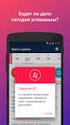 Installer Kommuniker: Gennem Valg 1.4 Udfør en administrativ installation Denne version af Kommuniker: Gennem Valg indeholder en symbolopdatering fra efteråret 2009. Du har nu over 10,000 Widgit Symboler.
Installer Kommuniker: Gennem Valg 1.4 Udfør en administrativ installation Denne version af Kommuniker: Gennem Valg indeholder en symbolopdatering fra efteråret 2009. Du har nu over 10,000 Widgit Symboler.
Indhold. Installation af Cloudco HOME...1. Minimums systemkrav - Windows...1. Minimums Systemkrav - MAC...1. Minimums Systemkrav - MAC...
 Manual cloudco HOME 01. feb, 2014 Indhold Installation af Cloudco HOME...1 Minimums systemkrav - Windows...1 Minimums Systemkrav - MAC...1 Minimums Systemkrav - MAC...1 Installation af Cloudco HOME - Windows...2
Manual cloudco HOME 01. feb, 2014 Indhold Installation af Cloudco HOME...1 Minimums systemkrav - Windows...1 Minimums Systemkrav - MAC...1 Minimums Systemkrav - MAC...1 Installation af Cloudco HOME - Windows...2
Installationsvejledning SAS Foundation 9.2 SAS Enterprise Guide 4.2. Windows Vista
 Installationsvejledning SAS Foundation 9.2 SAS Enterprise Guide 4.2 Windows Vista Oversigt Inden installationen... 3 Udpakning af softwaren... 4 Kopiér licensen ind... 6 Installationen... 7 Yderligere
Installationsvejledning SAS Foundation 9.2 SAS Enterprise Guide 4.2 Windows Vista Oversigt Inden installationen... 3 Udpakning af softwaren... 4 Kopiér licensen ind... 6 Installationen... 7 Yderligere
Download, installation og ibrugtagning af CQ
 Download, installation og ibrugtagning af CQ 1. Download og installation 2. Grundlæggende opsætning af CQ 3. Opdatering af CQ herunder registrering af CQ og licenser (3.12) 4. Opsætning af CQ til netværk.
Download, installation og ibrugtagning af CQ 1. Download og installation 2. Grundlæggende opsætning af CQ 3. Opdatering af CQ herunder registrering af CQ og licenser (3.12) 4. Opsætning af CQ til netværk.
Installation Aesiras 2009
 Installation Aesiras 2009 Installationsvejledning Denne vejledning guider dig igennem installation af systemet. Hvis du kun har behov for økonomi- og handelsdelen, skal du kun anvende denne installationsvejledning.
Installation Aesiras 2009 Installationsvejledning Denne vejledning guider dig igennem installation af systemet. Hvis du kun har behov for økonomi- og handelsdelen, skal du kun anvende denne installationsvejledning.
MSI pakke til distribution af AutoPilot komponenter.
 MSI pakke til distribution af AutoPilot komponenter. Hermed følger en basal dokumentation for installation af AutoPilot msi pakken. Der vil i det følgende blive forklaret brugen af 4 programmer fra Microsoft,
MSI pakke til distribution af AutoPilot komponenter. Hermed følger en basal dokumentation for installation af AutoPilot msi pakken. Der vil i det følgende blive forklaret brugen af 4 programmer fra Microsoft,
Dansave Online Backup. Dansave Home Guide. Version 6.9.0.0
 Dansave Online Backup Dansave Home Guide Version 6.9.0.0 01-01-2013 1 Indhold Om Dansave Home... 3 Minimums system krav - Windows... 3 Minimums System krav - MAC... 3 Download Dansave Home... 3 Krypteringsnøglen...
Dansave Online Backup Dansave Home Guide Version 6.9.0.0 01-01-2013 1 Indhold Om Dansave Home... 3 Minimums system krav - Windows... 3 Minimums System krav - MAC... 3 Download Dansave Home... 3 Krypteringsnøglen...
I denne øvelse vil du få vist hvordan opsætningen af netværket foregår. Målet er at du selv kan konfigurere en IP adresse på din lokal maskine.
 I denne øvelse vil du få vist hvordan opsætningen af netværket foregår. Målet er at du selv kan konfigurere en IP adresse på din lokal maskine. Opsætningen her er speciel for dette lokalnetværk, der kan
I denne øvelse vil du få vist hvordan opsætningen af netværket foregår. Målet er at du selv kan konfigurere en IP adresse på din lokal maskine. Opsætningen her er speciel for dette lokalnetværk, der kan
Installationsguide til SAP Business One 2007 (SBO 2007)
 Installationsguide til SAP Business One 2007 (SBO 2007) Installationen af SBO 2007 består af flere enkeltkomponenter. Først og fremmest skal der installeres en database til at indeholde data. Her anvendes
Installationsguide til SAP Business One 2007 (SBO 2007) Installationen af SBO 2007 består af flere enkeltkomponenter. Først og fremmest skal der installeres en database til at indeholde data. Her anvendes
VPN-klienten SecureClient for TDC Managed Firewall
 Installationsvejledning VPN-klienten SecureClient for TDC Managed Firewall Denne installationsvejledning beskriver, hvordan Check Point s VPN-klient SecureClient (version NGX R60) installeres. Med SecureClient
Installationsvejledning VPN-klienten SecureClient for TDC Managed Firewall Denne installationsvejledning beskriver, hvordan Check Point s VPN-klient SecureClient (version NGX R60) installeres. Med SecureClient
Kom godt i gang KMD VALG. Digital Valgliste Installationsvejledning Version 2.4.0
 KMD VALG. Digital Valgliste Installationsvejledning Version 2.4.0 Indholdsfortegnelse Indholdsfortegnelse Forord... 2 1 Programmer og krav... 3 1.1 Installér og konfigurer udstyr... 3 1.2 Lukket netværk...
KMD VALG. Digital Valgliste Installationsvejledning Version 2.4.0 Indholdsfortegnelse Indholdsfortegnelse Forord... 2 1 Programmer og krav... 3 1.1 Installér og konfigurer udstyr... 3 1.2 Lukket netværk...
Xenapps/Citrix klient opsætningsvejledning til Integra driftløsningen. Xenapps/Citrix basisport. Xenapps/Citrix Service. Xenapps/Citrix XML service
 Integra klient opsætningsvejledning til Integra driftløsningen Hedensted Folkebibliotek Funktion Type Indhold Note Gruppe Hedensted Farm BibFarm3 Server Janne basisport Service XML service HTTPS 443 TCP
Integra klient opsætningsvejledning til Integra driftløsningen Hedensted Folkebibliotek Funktion Type Indhold Note Gruppe Hedensted Farm BibFarm3 Server Janne basisport Service XML service HTTPS 443 TCP
Installationsvejledning
 Installationsvejledning OIOXMLfakturaprint version 1.1 Side 1 af 9 Indholdsfortegnelse Indholdsfortegnelse...2 Introduktion...3 Krav til systemet...3 Installation...3 Konfiguration...6 Folderindstillinger...8
Installationsvejledning OIOXMLfakturaprint version 1.1 Side 1 af 9 Indholdsfortegnelse Indholdsfortegnelse...2 Introduktion...3 Krav til systemet...3 Installation...3 Konfiguration...6 Folderindstillinger...8
Fuld installation af Jit-klient
 Fuld installation af Jit-klient Indholdsfortegnelse Systemkrav til afvikling af Jit-klienten...3 Opsætning af firewall...4 Om installationsfilen...5 Installation af MSI-filen...6 Om SSL-certifikater...13
Fuld installation af Jit-klient Indholdsfortegnelse Systemkrav til afvikling af Jit-klienten...3 Opsætning af firewall...4 Om installationsfilen...5 Installation af MSI-filen...6 Om SSL-certifikater...13
Nintex Workflow 2013 Installationsvejledning
 support@nintex.com www.nintex.com 2013 Tilbage Nintex. til Alle indhold rettigheder forbeholdes. Med undtagelse af fejl og 1 udeladelser. Indhold Systemkrav... 2 1. Installation af Nintex Workflow 2013...
support@nintex.com www.nintex.com 2013 Tilbage Nintex. til Alle indhold rettigheder forbeholdes. Med undtagelse af fejl og 1 udeladelser. Indhold Systemkrav... 2 1. Installation af Nintex Workflow 2013...
DETALJERET TRIN-FOR-TRIN GUIDE TIL AT OPDATERE DIN VERSION AF MAMUT BUSINESS SOFTWARE FRA VERSION 8.0 ELLER NYERE
 Mamut Business Software INSTALLATIONSGUIDE Opdatering af dit Mamut-system DETALJERET TRIN-FOR-TRIN GUIDE TIL AT OPDATERE DIN VERSION AF MAMUT BUSINESS SOFTWARE FRA VERSION 8.0 ELLER NYERE Mamut kundskabsserie,
Mamut Business Software INSTALLATIONSGUIDE Opdatering af dit Mamut-system DETALJERET TRIN-FOR-TRIN GUIDE TIL AT OPDATERE DIN VERSION AF MAMUT BUSINESS SOFTWARE FRA VERSION 8.0 ELLER NYERE Mamut kundskabsserie,
For at du kan downloade og installere SAS version 9.13, skal du have mindst 6.3 GB ledig plads
 Installation af SAS System 9.13 via DVD Installation af SAS 9.13 består af to dele. 1) Opdatering af Windows vha. System Requirement Wizard og 2) Installation af SAS 9.13. Installation af SAS version 9.13
Installation af SAS System 9.13 via DVD Installation af SAS 9.13 består af to dele. 1) Opdatering af Windows vha. System Requirement Wizard og 2) Installation af SAS 9.13. Installation af SAS version 9.13
ProjectWise Explorer Installations Guide
 ProjectWise Explorer Installations Guide ProjectWise Explorer Installations Guide Den Nye Bane København - Ringsted & Ringsted - Femeren Banen 5. september 2016 Side: 1 af 14 Side: 2 af 14 Indhold 1 Formål...
ProjectWise Explorer Installations Guide ProjectWise Explorer Installations Guide Den Nye Bane København - Ringsted & Ringsted - Femeren Banen 5. september 2016 Side: 1 af 14 Side: 2 af 14 Indhold 1 Formål...
Dette dokument omfatter teknisk specifikation og installationsvejledning for VAX Transfer som benyttes til overførsel af dokumenter til/fra VAX 360.
 Ejer: mysupply ApS Projekt: VAX 360 Titel: Emne: VAX Transfer Installationsvejledning Dette dokument omfatter teknisk specifikation og installationsvejledning for VAX Transfer som benyttes til overførsel
Ejer: mysupply ApS Projekt: VAX 360 Titel: Emne: VAX Transfer Installationsvejledning Dette dokument omfatter teknisk specifikation og installationsvejledning for VAX Transfer som benyttes til overførsel
Opdatering af ISOWARE til version 6.1.0
 Opdatering af ISOWARE til version 6.1.0 September 2015 Indhold Kontaktoplysninger... 1 VIGTIGT... 2 Opdatering af trejdepartssoftware... 2 Opdatering til version 6.1.0.... 2 1. Backup af databasen... 3
Opdatering af ISOWARE til version 6.1.0 September 2015 Indhold Kontaktoplysninger... 1 VIGTIGT... 2 Opdatering af trejdepartssoftware... 2 Opdatering til version 6.1.0.... 2 1. Backup af databasen... 3
Indholdsfortegnelse. Side 2 af 20
 WinSvin Via netværk Indholdsfortegnelse WinSvin via Netværk.... 3 Installation på server. Program og data deles herfra... 3 Installation på arbejdsstation. Program og data ligger på server.... 11 Installation
WinSvin Via netværk Indholdsfortegnelse WinSvin via Netværk.... 3 Installation på server. Program og data deles herfra... 3 Installation på arbejdsstation. Program og data ligger på server.... 11 Installation
Svar på de mest almindelige Citrix spørgsmål
 Svar på de mest almindelige Citrix spørgsmål Henrik Meyer og Ajâja Hyttel Oprettet: 24/6-13 Sidst revideret 14/5-14 h t t p s : / / c i t r i x. a a b n e t. d k Hvad er nyt i Citrix?... 2 Hvis du ikke
Svar på de mest almindelige Citrix spørgsmål Henrik Meyer og Ajâja Hyttel Oprettet: 24/6-13 Sidst revideret 14/5-14 h t t p s : / / c i t r i x. a a b n e t. d k Hvad er nyt i Citrix?... 2 Hvis du ikke
PentaCon C5 External Storage Manager
 PentaCon C5 External Storage Manager Manual 1 Indhold Beskrivelse og krav... 3 Licens... 3 Installation... 4 Af-installation... 4 Start og anvendelse... 4 Lager... 5 Debitor... 6 Kreditor... 6 Eksport...
PentaCon C5 External Storage Manager Manual 1 Indhold Beskrivelse og krav... 3 Licens... 3 Installation... 4 Af-installation... 4 Start og anvendelse... 4 Lager... 5 Debitor... 6 Kreditor... 6 Eksport...
Installationsvejledning for CAB Service Platform med CABInstall
 Installationsvejledning for CAB Service Platform med CABInstall Innehåll INDLEDNING... 2 INSTALLATION... 3 AVANCERET INSTALLATION... 10 YDERLIGERE INFORMATION... 11 Proxy... 11 Side 1 af 12 Indledning
Installationsvejledning for CAB Service Platform med CABInstall Innehåll INDLEDNING... 2 INSTALLATION... 3 AVANCERET INSTALLATION... 10 YDERLIGERE INFORMATION... 11 Proxy... 11 Side 1 af 12 Indledning
Brugsanvisning Brother Meter Read Tool
 Brugsanvisning Brother Meter Read Tool DAN Version 0 Copyright Copyright 2017 Brother Industries, Ltd. Alle rettigheder forbeholdes. Oplysningerne i dette dokument kan ændres uden varsel. Den software,
Brugsanvisning Brother Meter Read Tool DAN Version 0 Copyright Copyright 2017 Brother Industries, Ltd. Alle rettigheder forbeholdes. Oplysningerne i dette dokument kan ændres uden varsel. Den software,
Installer Kommuniker: På Tryk 2.8
 Installer Kommuniker: På Tryk 2.8 Udfør en administrativ installation Denne version af Kommuniker: På Tryk indeholder en symbolopdatering fra efteråret 2009. Du har nu over 10,000 Widgit Symboler. Disse
Installer Kommuniker: På Tryk 2.8 Udfør en administrativ installation Denne version af Kommuniker: På Tryk indeholder en symbolopdatering fra efteråret 2009. Du har nu over 10,000 Widgit Symboler. Disse
Citrix Receiver komplet guide til installation, brug og fejlfinding Version 1.4 18-05-2015
 Citrix Receiver komplet guide til installation, brug og fejlfinding Version 1.4 18-05-2015 Om Seas-Nve Citrix Reciver 2015 Tidligere kunne Citrix kun tilgås fra en Browser (eks. Internet explorer, Safari,
Citrix Receiver komplet guide til installation, brug og fejlfinding Version 1.4 18-05-2015 Om Seas-Nve Citrix Reciver 2015 Tidligere kunne Citrix kun tilgås fra en Browser (eks. Internet explorer, Safari,
Installation af software Datasuite til Fourtec Microlite II dataloggere og Picolite
 Installation af software Datasuite til Fourtec Microlite II dataloggere og Picolite Tilslut ikke loggeren endnu. Hent software Datasuite på www.fourtec.com Klik på 'Download Datasuite Software'. Note:
Installation af software Datasuite til Fourtec Microlite II dataloggere og Picolite Tilslut ikke loggeren endnu. Hent software Datasuite på www.fourtec.com Klik på 'Download Datasuite Software'. Note:
Bruger Manual PC Valtronics IP Kamera - Windows system
 Bruger Manual PC Valtronics IP Kamera - Windows system Brugervejledning til PC (windows) 1. Installation af kamera Vejledningen er almen for alle Valtronics kameraer, og derfor kan billederne af de forskellige
Bruger Manual PC Valtronics IP Kamera - Windows system Brugervejledning til PC (windows) 1. Installation af kamera Vejledningen er almen for alle Valtronics kameraer, og derfor kan billederne af de forskellige
Installation af Revision
 1. februar 2018 Installation af Revision Indhold 1 Velkommen til Revision... 2 2 Installation og licenser... 2 2.1 Revision systemkrav... 2 2.1.1 Installation på Arbejdsstation (pc)... 2 2.1.2 Installation
1. februar 2018 Installation af Revision Indhold 1 Velkommen til Revision... 2 2 Installation og licenser... 2 2.1 Revision systemkrav... 2 2.1.1 Installation på Arbejdsstation (pc)... 2 2.1.2 Installation
MODERNISERINGSSTYRELSEN ØSLDV WINDOWS SERVICE DOKUMENTATION, INSTALLATION OG KONFIGURERING AF ØSLDV/RAY WINDOWSSERVICE
 Indhold Ændringshistorik... 2 Formål... 2 Om programmet... 2 Systemkrav... 2 Installation... 3 Event Log... 5 Installationsprogrammets skærmbillede... 6 Konfigurering af xml-opsætningsfil... 7 Beskrivelse
Indhold Ændringshistorik... 2 Formål... 2 Om programmet... 2 Systemkrav... 2 Installation... 3 Event Log... 5 Installationsprogrammets skærmbillede... 6 Konfigurering af xml-opsætningsfil... 7 Beskrivelse
Installation af Elektronisk APV på flere PC er
 Installation af Elektronisk APV på flere PC er Vejledning til installation af Elektronisk APV, når programmet skal installeres på flere PC er, der kobler sig op på en fælles server. 1 Installation af Elektronisk
Installation af Elektronisk APV på flere PC er Vejledning til installation af Elektronisk APV, når programmet skal installeres på flere PC er, der kobler sig op på en fælles server. 1 Installation af Elektronisk
EasyIQ Opdatering 5.2.3 -> 5.4.0
 EasyIQ Opdatering 5.2.3 -> 5.4.0 Kunde: Forfatter: Thomas W. Yde Systemtech A/S Side: 1 af 17 1 Indholdsfortegnelse 2 GENERELT OMKRING FORUDSÆTNINGEN OG OPDATERINGS FORLØBET... 3 2.1 FORUDSÆTNINGER...
EasyIQ Opdatering 5.2.3 -> 5.4.0 Kunde: Forfatter: Thomas W. Yde Systemtech A/S Side: 1 af 17 1 Indholdsfortegnelse 2 GENERELT OMKRING FORUDSÆTNINGEN OG OPDATERINGS FORLØBET... 3 2.1 FORUDSÆTNINGER...
DE FRIE SKOLERS EDB-BRUGS a.m.b.a. Side 1
 Side 1 Nyinstallation enkeltbruger (ny bruger på en enkeltstående PC) Det forudsættes at: Den generelle vejledning er læst på hjemmesiden Der er modtaget en ny/tom database til indlæsning fra EDB-Brugsen.
Side 1 Nyinstallation enkeltbruger (ny bruger på en enkeltstående PC) Det forudsættes at: Den generelle vejledning er læst på hjemmesiden Der er modtaget en ny/tom database til indlæsning fra EDB-Brugsen.
PID2000 Archive Service
 PROLON CONTROL SYSTEMS Herstedvesterstræde 56 DK-2620 Albertslund Danmark Tlf.: (+45) 43620625 Fax: (+45) 43623125 PID2000 Archive Service Bruger vejledning Juni 2002 Denne manual beskriver brugen af softwaren
PROLON CONTROL SYSTEMS Herstedvesterstræde 56 DK-2620 Albertslund Danmark Tlf.: (+45) 43620625 Fax: (+45) 43623125 PID2000 Archive Service Bruger vejledning Juni 2002 Denne manual beskriver brugen af softwaren
Import fra C5. 2012 Revisor Informatik ApS
 2 1 Opsætning og krav i forbindelse med import fra C5 Krav Microsoft Dynamics C5 Native & Microsoft Dynamics C5 Inventio Native 1. Der skal installeres Dynamics C5 ODBC driver a. ODBC Driveren kan findes
2 1 Opsætning og krav i forbindelse med import fra C5 Krav Microsoft Dynamics C5 Native & Microsoft Dynamics C5 Inventio Native 1. Der skal installeres Dynamics C5 ODBC driver a. ODBC Driveren kan findes
Sådan kommer du i gang med SAS Systemet
 Sådan kommer du i gang med SAS Systemet Indhold: Software Requirements for Windows VISTA Basic & Premium Installationsvejledning for SAS System Version 9.1 fra DVD Installationsvejledning for Enterprise
Sådan kommer du i gang med SAS Systemet Indhold: Software Requirements for Windows VISTA Basic & Premium Installationsvejledning for SAS System Version 9.1 fra DVD Installationsvejledning for Enterprise
Introduktion Med installation af NavisionStatUtility, styrkes sikkerheden i indlæsningen af Excelfiler til Navision Stat via GIS-integrationen.
 Side 1 af 9 Navision Stat 7.0 ØSY/CPS Dato 15.04.15 Installationsvejledning Navision Stat Utility 7.0 Overblik Introduktion Med installation af NavisionStatUtility, styrkes sikkerheden i indlæsningen af
Side 1 af 9 Navision Stat 7.0 ØSY/CPS Dato 15.04.15 Installationsvejledning Navision Stat Utility 7.0 Overblik Introduktion Med installation af NavisionStatUtility, styrkes sikkerheden i indlæsningen af
PC - installation af Maple 18 med GYM-pakken
 PC - installation af Maple 18 med GYM-pakken Download først de relevante installere til både Maple 18 og til Gym-pakken, og placer dem et sted på din PC, hvor du kan finde dem igen. Hvis du højre-klikker
PC - installation af Maple 18 med GYM-pakken Download først de relevante installere til både Maple 18 og til Gym-pakken, og placer dem et sted på din PC, hvor du kan finde dem igen. Hvis du højre-klikker
Opret ODBC datakilde Vejledning
 Vejledning V. 1 APRIL 2011 FOR KUNDESERVICE Indholdsfortegnelse 1 Indledning... 3 1.1 Formål... 3 1.2 Målgruppe... 3 1.3 Krav... 3 2 Opret ODBC Datakilde (Open Database Connectivity)... 3 2.1 Forbindelse
Vejledning V. 1 APRIL 2011 FOR KUNDESERVICE Indholdsfortegnelse 1 Indledning... 3 1.1 Formål... 3 1.2 Målgruppe... 3 1.3 Krav... 3 2 Opret ODBC Datakilde (Open Database Connectivity)... 3 2.1 Forbindelse
Godkendelsesdato Version Rettet af Rettelse(r)
 REST/SOAP Services Referenceimplementation Godkendelsesdato Version Rettet af Rettelse(r) 17/6-2010 1.0 Stefan L. Jensen 1 Indhold 1. Indledning... 3 2. Visual Studio solution... 3 3. Konfiguration...
REST/SOAP Services Referenceimplementation Godkendelsesdato Version Rettet af Rettelse(r) 17/6-2010 1.0 Stefan L. Jensen 1 Indhold 1. Indledning... 3 2. Visual Studio solution... 3 3. Konfiguration...
Indhold VDI... 1 Installer fra UCL programmer... 2 Installer fra web... 7 Kør fra browser... 16
 VDI VDI står for Virtual Desktop Infrastructure. VDI er en virtuel Windows pc med UCL image. VDI bruges til at tilgå SIS, når man ikke er på UCLs netværk med kabel eller dockingstation. VDI bruges fra
VDI VDI står for Virtual Desktop Infrastructure. VDI er en virtuel Windows pc med UCL image. VDI bruges til at tilgå SIS, når man ikke er på UCLs netværk med kabel eller dockingstation. VDI bruges fra
DPR lokal persondatabase. Checkliste for CPR migrering
 DPR lokal persondatabase Checkliste for CPR migrering Dokumentinformation Titel DPR lokal persondatabase, Checkliste for CPR migrering Dokumentplacering Dokumentejer Lars Bolgann Godkender CSC Dokumentlog
DPR lokal persondatabase Checkliste for CPR migrering Dokumentinformation Titel DPR lokal persondatabase, Checkliste for CPR migrering Dokumentplacering Dokumentejer Lars Bolgann Godkender CSC Dokumentlog
Vejledning til RKSK s VDI konsulent login løsning juni 2015.
 Vejledning til RKSK s VDI konsulent login løsning juni 2015. Den hidtidige login løsning via Citrix (login.rksk.dk) er lukket. Hvordan får man som konsulent adgang til RKSK s VDI Jumpstation? Ny bruger
Vejledning til RKSK s VDI konsulent login løsning juni 2015. Den hidtidige login løsning via Citrix (login.rksk.dk) er lukket. Hvordan får man som konsulent adgang til RKSK s VDI Jumpstation? Ny bruger
DRFLive - dynamisk visning af resultater fra DRF Stævnesystem
 DRFLive - dynamisk visning af resultater fra DRF Stævnesystem Resumé: Beskrivelse af program (DRFLive) til dynamisk visning af resulter fra DRF Stævnesystem Forfatter: Claus Hulstrøm Dato: 15. januar 2010
DRFLive - dynamisk visning af resultater fra DRF Stævnesystem Resumé: Beskrivelse af program (DRFLive) til dynamisk visning af resulter fra DRF Stævnesystem Forfatter: Claus Hulstrøm Dato: 15. januar 2010
Contents. John Have Jensen Mercantec 2011
 Contents ESXi installation og basisk konfiguration... 1 Oprette Guest OS virtuelle maskiner... 5 Uploade ISO filer til en ESXi server... 8 Installere Guest OS... 9 Opsætning af ESXi networking... 11 Tilslutte
Contents ESXi installation og basisk konfiguration... 1 Oprette Guest OS virtuelle maskiner... 5 Uploade ISO filer til en ESXi server... 8 Installere Guest OS... 9 Opsætning af ESXi networking... 11 Tilslutte
Hosted CRM Outlook client connector setup guide. Date: Version: 1. Author: anb. Target Level: Customer. Target Audience: End User
 Hosted CRM 2011 Outlook client connector setup guide Date: 2011-06-29 Version: 1 Author: anb Target Level: Customer Target Audience: End User Language: da-dk Page 1 of 16 LEGAL INFORMATION Copyright 2011
Hosted CRM 2011 Outlook client connector setup guide Date: 2011-06-29 Version: 1 Author: anb Target Level: Customer Target Audience: End User Language: da-dk Page 1 of 16 LEGAL INFORMATION Copyright 2011
Opsætning af Backup. Dette er en guide til opsætning af backup med Octopus File Synchronizer.
 Opsætning af Backup Dette er en guide til opsætning af backup med Octopus File Synchronizer. Det første der skal ske er at programmet skal registreres, dette gøres ved at vælge menuen Help og derefter
Opsætning af Backup Dette er en guide til opsætning af backup med Octopus File Synchronizer. Det første der skal ske er at programmet skal registreres, dette gøres ved at vælge menuen Help og derefter
Version 8.0. BullGuard. Backup
 Version 8.0 BullGuard Backup 0GB 1 2 INSTALLATIONSVEJLEDNING WINDOWS VISTA, XP & 2000 (BULLGUARD 8.0) 1 Luk alle åbne programmer, bortset fra Windows. 2 3 Følg instrukserne på skærmen for at installere
Version 8.0 BullGuard Backup 0GB 1 2 INSTALLATIONSVEJLEDNING WINDOWS VISTA, XP & 2000 (BULLGUARD 8.0) 1 Luk alle åbne programmer, bortset fra Windows. 2 3 Følg instrukserne på skærmen for at installere
LUDUS WEB. Installations- og konfigurations-vejledning. Den 7. april 2009. J.nr.: 4004 V0624 09
 LUDUS WEB Installations- og konfigurations-vejledning Den 7. april 2009 J.nr.: 4004 V0624 09 CSC Scandihealth A/S, P.O. Pedersens Vej 2, DK-8200 Århus N Tlf. +45 3614 4000, fax +45 3614 7324, www.scandihealth.dk,
LUDUS WEB Installations- og konfigurations-vejledning Den 7. april 2009 J.nr.: 4004 V0624 09 CSC Scandihealth A/S, P.O. Pedersens Vej 2, DK-8200 Århus N Tlf. +45 3614 4000, fax +45 3614 7324, www.scandihealth.dk,
Civilstyrelsen. Lex Dania editor 2010. Installationsvejledning. Version: 1.0 2012-03-09
 Installationsvejledning Version: 1.0 2012-03-09 Indhold 1 INDLEDNING... 3 1.1 HVAD ER LEX DANIA EDITOR 2010?... 3 1.2 FORUDSÆTNINGER FOR ANVENDELSE... 3 1.2.1 Hardware... 3 1.2.2 Software... 3 1.3 DISTRIBUTION
Installationsvejledning Version: 1.0 2012-03-09 Indhold 1 INDLEDNING... 3 1.1 HVAD ER LEX DANIA EDITOR 2010?... 3 1.2 FORUDSÆTNINGER FOR ANVENDELSE... 3 1.2.1 Hardware... 3 1.2.2 Software... 3 1.3 DISTRIBUTION
TimePlan version 6.0 - Installationsvejledning
 TimePlan version 6.0 - Installationsvejledning For opgradering af tidligere TimePlan versioner anvendes opdateringsprogrammet: TimePlan 6 Wizard.exe. Programmet kan afvikles på dansk eller engelsk. Opdateringsprogrammet
TimePlan version 6.0 - Installationsvejledning For opgradering af tidligere TimePlan versioner anvendes opdateringsprogrammet: TimePlan 6 Wizard.exe. Programmet kan afvikles på dansk eller engelsk. Opdateringsprogrammet
Hosted CRM Outlook client connector setup guide. Date: Version: 1. Author: anb. Target Level: Customer. Target Audience: End User
 Hosted CRM 2011 Outlook client connector setup guide Date: 2011-09-08 Version: 1 Author: anb Target Level: Customer Target Audience: End User Language: da-dk Page 1 of 19 LEGAL INFORMATION Copyright 2011
Hosted CRM 2011 Outlook client connector setup guide Date: 2011-09-08 Version: 1 Author: anb Target Level: Customer Target Audience: End User Language: da-dk Page 1 of 19 LEGAL INFORMATION Copyright 2011
ØKONOMISTYRELSEN ØSLDV WINDOWS SERVICE DOKUMENTATION INSTALLATION OG KONFIGURERING AF ØSLDV/RAY WINDOWSSERVICE
 Indhold Ændringshistorik... 2 Formål... 2 Om programmet... 2 Systemkrav... 2 Installation... 3 Event Log... 5 Installationsprogrammets skærmbillede... 6 Konfigurering af xml-opsætningsfil... 7 Beskrivelse
Indhold Ændringshistorik... 2 Formål... 2 Om programmet... 2 Systemkrav... 2 Installation... 3 Event Log... 5 Installationsprogrammets skærmbillede... 6 Konfigurering af xml-opsætningsfil... 7 Beskrivelse
Sektornet VPN - Med NemID Installationsvejledning Windows XP
 Sektornet VPN - Med NemID Installationsvejledning Windows XP Version 6.2 Af Jesper Skou Jensen og Mads Udengaard Sørensen 1 Sektornet VPN Med NemID 1 1 Indledning Denne vejledning gennemgår opsætning af
Sektornet VPN - Med NemID Installationsvejledning Windows XP Version 6.2 Af Jesper Skou Jensen og Mads Udengaard Sørensen 1 Sektornet VPN Med NemID 1 1 Indledning Denne vejledning gennemgår opsætning af
Opdatering af ISOWARE til version 8.0.0
 Opdatering af ISOWARE til version 8.0.0 Indhold Kontaktoplysninger... 1 VIGTIGT... 2 Opdatering af trejdepartssoftware... 2 Opdatering til version 8.0.0.... 2 1. Backup af databasen... 3 2. Installation
Opdatering af ISOWARE til version 8.0.0 Indhold Kontaktoplysninger... 1 VIGTIGT... 2 Opdatering af trejdepartssoftware... 2 Opdatering til version 8.0.0.... 2 1. Backup af databasen... 3 2. Installation
Umbraco installationsvejledning
 på et ScanNet ASP Webhotel Indledning Beskrivelse Denne vejledning vil indeholde installation af CMS systemet Umbraco på et ASP Webhotel. Det dansk grundlagt Content Management System (CMS) Umbraco er
på et ScanNet ASP Webhotel Indledning Beskrivelse Denne vejledning vil indeholde installation af CMS systemet Umbraco på et ASP Webhotel. Det dansk grundlagt Content Management System (CMS) Umbraco er
3. Menuen Start -> Programs -> OpenVPN åbnes, og "My Certificate Wizard" vælges:
 Opsætning af VPN forbindelse til DRC En VPN forbindelse gør det muligt for en hjemmecomputer, eller en bærbar computer, at få adgang til DRCs interne lokalnet fra en vilkårlig internetforbindelse. Forudsætninger
Opsætning af VPN forbindelse til DRC En VPN forbindelse gør det muligt for en hjemmecomputer, eller en bærbar computer, at få adgang til DRCs interne lokalnet fra en vilkårlig internetforbindelse. Forudsætninger
Opsætning af Outlook til Hosted Exchange 2003
 Opsætning af Outlook til Hosted Exchange 2003 Sådan opsættes Outlook 2007 til Hosted Exchange 2003 Opdateret 15. november 2011 Indhold 1 Indledning... 2 2 Opsætning af Outlook 2003... Error! Bookmark not
Opsætning af Outlook til Hosted Exchange 2003 Sådan opsættes Outlook 2007 til Hosted Exchange 2003 Opdateret 15. november 2011 Indhold 1 Indledning... 2 2 Opsætning af Outlook 2003... Error! Bookmark not
Installation af MySQL server på PC
 Installation af MySQL server på PC (Udgave 0.02 2013-Oktober-06 @ 22:30 Chris Bagge, Mindre rettelser) Dette er en kort beskrivelse af hvordan man får installeret en MySQL server på en PC med Windows 7.
Installation af MySQL server på PC (Udgave 0.02 2013-Oktober-06 @ 22:30 Chris Bagge, Mindre rettelser) Dette er en kort beskrivelse af hvordan man får installeret en MySQL server på en PC med Windows 7.
Visma NemHandel. Indhold
 Visma NemHandel Indhold 1 Introduktion... 1 2 Installation... 2 3 Daglig brug - følg status for dokumenter... 5 3.1 Leverede dokumenter... 6 3.2 Fejlede dokumenter... 6 3.3 Modtagne dokumenter... 7 3.4
Visma NemHandel Indhold 1 Introduktion... 1 2 Installation... 2 3 Daglig brug - følg status for dokumenter... 5 3.1 Leverede dokumenter... 6 3.2 Fejlede dokumenter... 6 3.3 Modtagne dokumenter... 7 3.4
Brugermanual Udarbejdet af IT-afdelingen 2008
 Brugermanual Konfigurering af Outlook 2007 profil på Windows XP til opkobling med Outlook 2007 klient via Internet (RPC over HTTP): Apoteket.dk Udarbejdet af IT-afdelingen 2008 Indholdsfortegnelse 1.
Brugermanual Konfigurering af Outlook 2007 profil på Windows XP til opkobling med Outlook 2007 klient via Internet (RPC over HTTP): Apoteket.dk Udarbejdet af IT-afdelingen 2008 Indholdsfortegnelse 1.
Datatransport installationsvejledning
 Datatransport installationsvejledning Januar 2018 MODST/BIR Generelt Dette er en vejledning til installation af Moderniseringsstyrelsens Datatransport løsning, som anvendes til at importere data fra IndFak
Datatransport installationsvejledning Januar 2018 MODST/BIR Generelt Dette er en vejledning til installation af Moderniseringsstyrelsens Datatransport løsning, som anvendes til at importere data fra IndFak
Opsætning af Backup. Hvis programmet registreres korrekt vises nedenstående skærmbillede. Genstart herefter programmet.
 Opsætning af Backup Dette er en guide til opsætning af backup med Octopus File Synchronizer. Det første der skal ske er, at programmet skal registreres (programmet kan dog bruges i 30 dage, hvis det ikke
Opsætning af Backup Dette er en guide til opsætning af backup med Octopus File Synchronizer. Det første der skal ske er, at programmet skal registreres (programmet kan dog bruges i 30 dage, hvis det ikke
VDI Manual v. 5 Indhold
 VDI Manual v. 5 Indhold VDI Manual v. 5... 1 VDI Windows 7 Manual... 2 VDI Windows xp Manual... 3 Andre Browsere Manual... 4 VDI Andoid Manuel opsætning af Citrix Reciever... 6 Automatisk opsætning af
VDI Manual v. 5 Indhold VDI Manual v. 5... 1 VDI Windows 7 Manual... 2 VDI Windows xp Manual... 3 Andre Browsere Manual... 4 VDI Andoid Manuel opsætning af Citrix Reciever... 6 Automatisk opsætning af
